Zoomの有料会員に申し込んだものの、必要性がなくなり解約したい、と思うこともあるのではないかと思います。
または有料会員に入会するまえに、解約が面倒で難しそうだから、契約を迷ってしまっているかもしれません。
しかし、実際やってみるとすごく簡単なことが判明しました!
ただZoomの公式サイトやサポートは英語表記でややわかりにくい事もあると思いますので、この記事では解約手順を日本語で分かりやすく解説していきますね。
また、退会をした時にはお支払いがいつまでになるのかについても調査したいと思います。
(※今回のZoomの解約手順は、2018年8月現在の方法となります。時期やアップデートによって若干退会のやり方が異なるかもしれませんのでご了承下さい)
Zoom退会手順を画像付きで解説
Zoomから退会したいときには、次の手順で簡単に進めることができます。
- 公式サイトからログイン
- 会員ページから「お支払い」または「Billing」を選択
まずは、こちらからログインしてマイページを開きます。
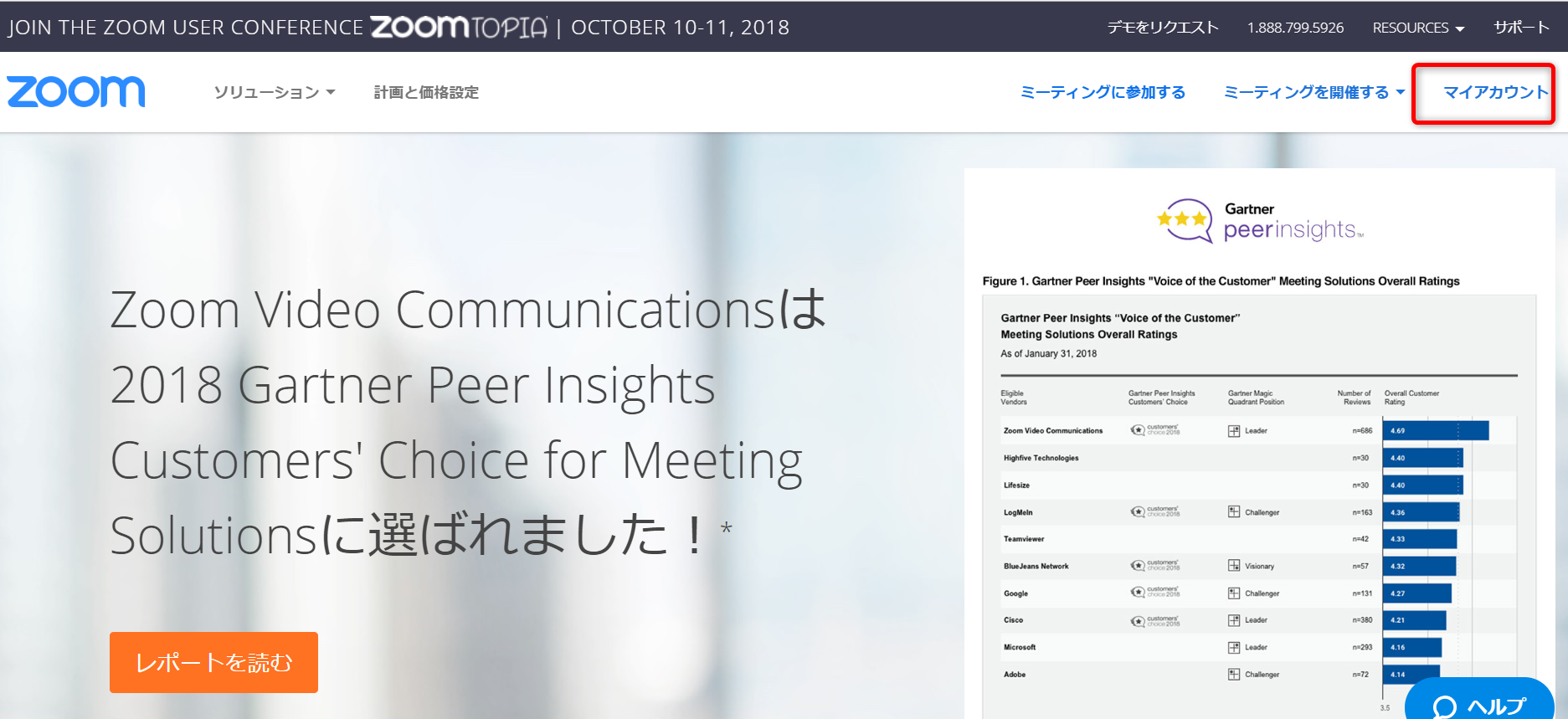
続けて、会員ページの左の項目から「お支払い」を選択します。
(英語表記で「Billing」となっているかもしれません)
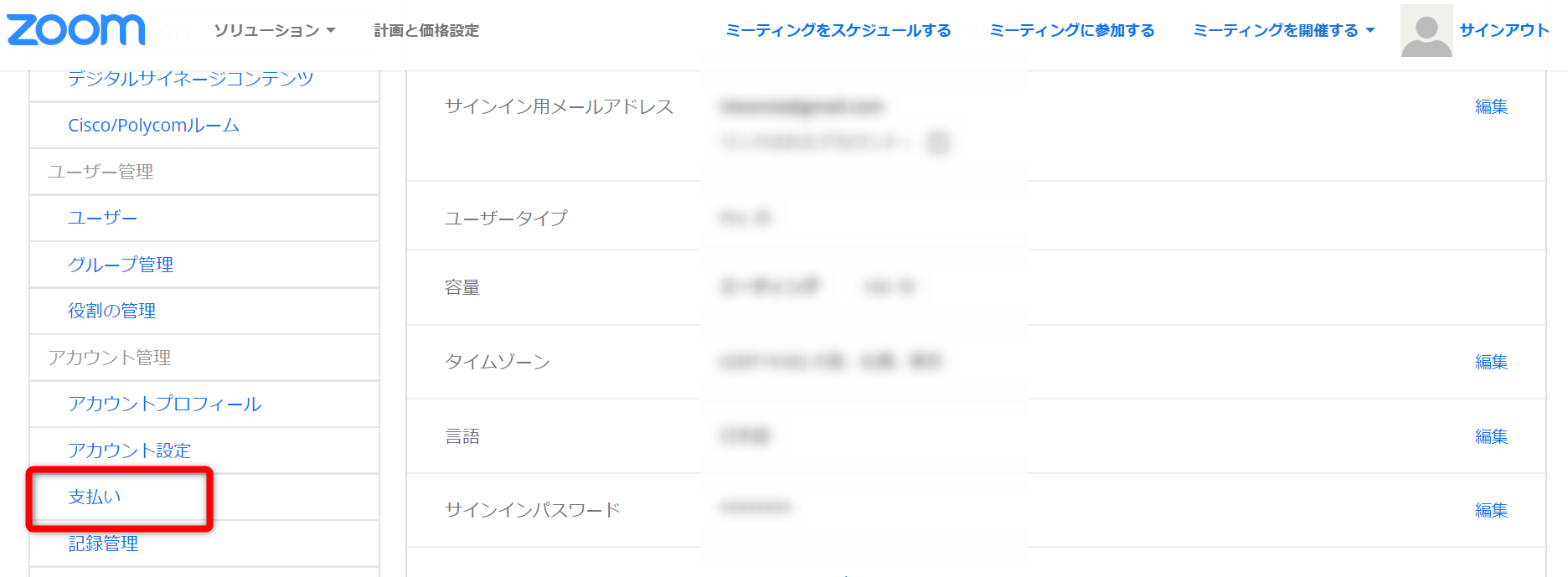
続いて、登録内容が表示されるので、右側にある「登録を中止」を選択します。
(こちらも「Edit」とか英語表記になっていたりすることもあるようなので、一度クリックして確かめてみましょう)
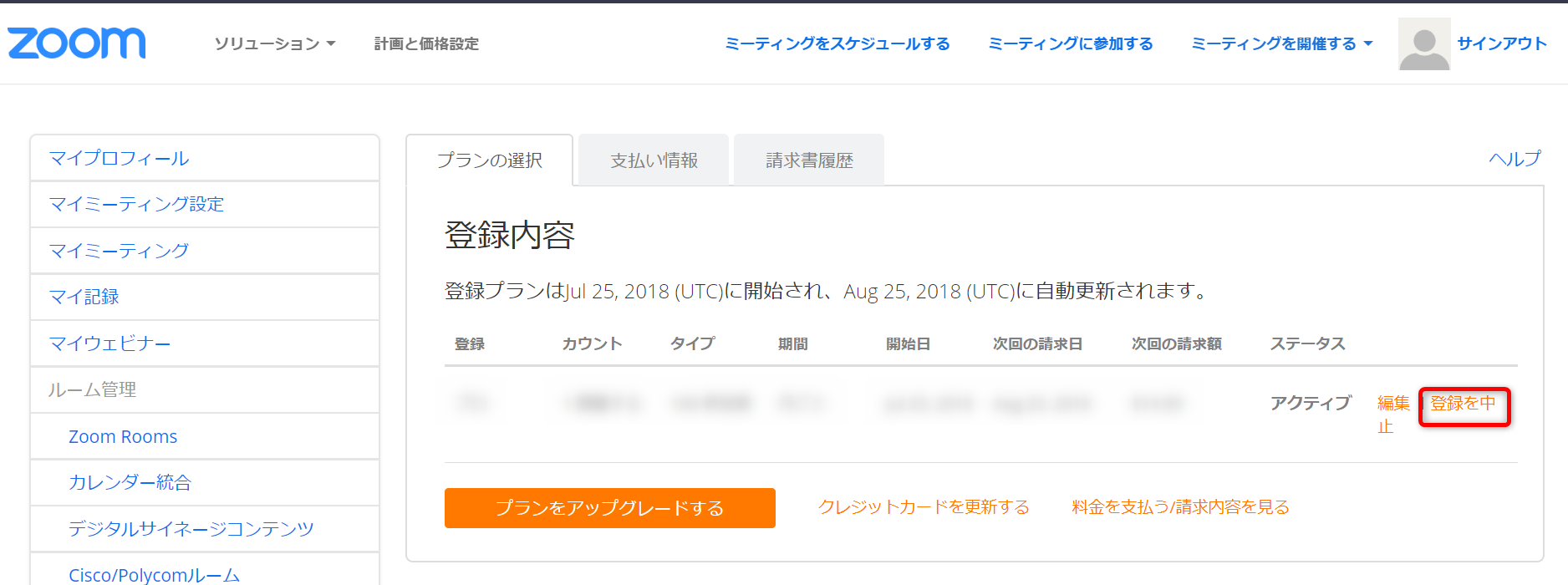
すると、画面が暗転して会員登録に関する確認ボタンが出現します。
続けて「登録を中止」を選択(または、英語で「Confirm」とかになっているかも)することで、解約をすることができます。
現状、このボタンをクリックした時点で一発で解約されるようなので、友達紹介ポイントが貯まっていたりする場合は注意しておきましょう。
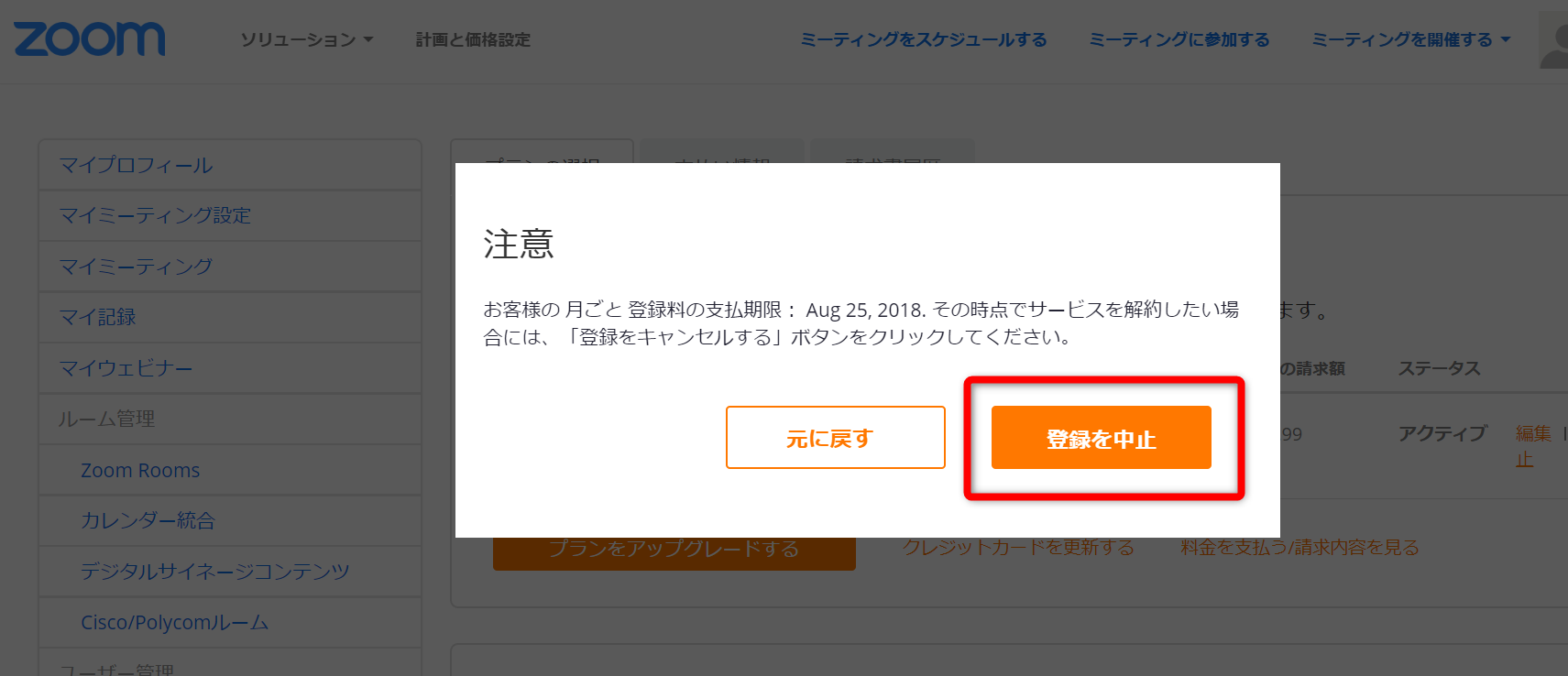
解約後の支払いはいつまで発生する?
Zoomを解約・退会したあとから、いるつまでお金が発生するのか?という点も気になったので、これは直接Zoomの公式サポートで質問してみました。
私「こんにちは。いまProプランで契約しているのですが、退会してからはお金は発生しますか?」
サポートスタッフさん「こんにちは!」
サポートスタッフさん「解約後はお金は発生しませんね。」
私「なるほど。では次の支払い確定のメールが来る前に解約すれば大丈夫ってことですか?」
サポートスタッフさん「はい。ただ、いちどお支払いされた請求は払い戻すことができませんのでご了承下さい。」
私「わかりました!」
サポートスタッフさん「:)」
なんと簡潔でわかりやすい対応!笑
ということで、解約した時点で
- 退会までにZoomからの支払い通知メールが来ていればそこまでのお支払い
- それ以降の使用料は一切請求されない
とのことでした。
また、ペイパル決済でのお支払いをしている場合は、きっちり定期支払の解約ができているかどうかもペイパル経由で確認しておいたほうが良さそうですね。

コメント